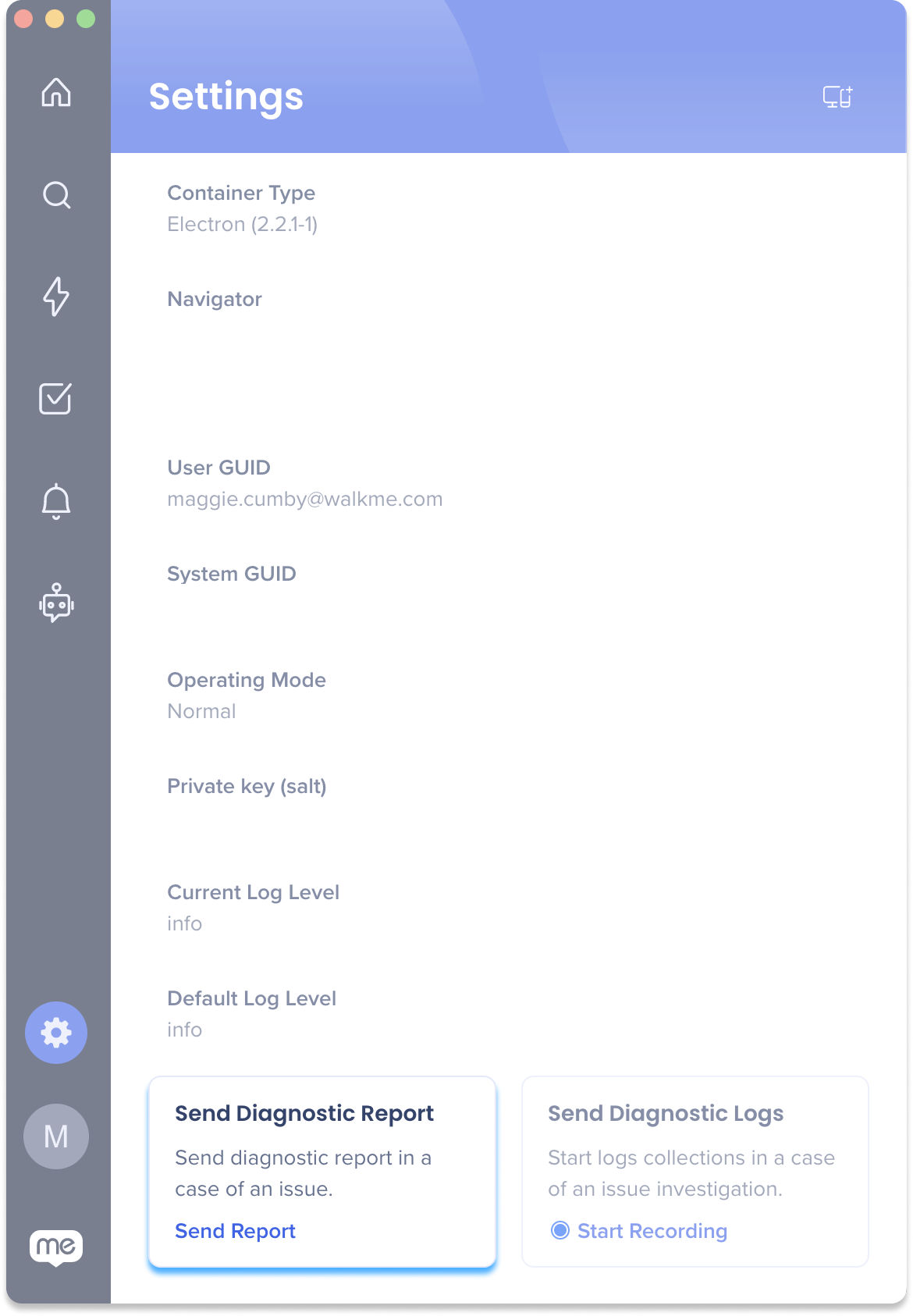Welcome to the
WalkMe Help Center
Please log in to continue
Select your data center


Please log in to continue

デスクトップメニューは新しい機能で絶えず改善されています。この記事では、以下の症状など、一般的なデスクトップメニューの問題に対する最初のステップを紹介します。
ここに記載されていない問題、または解決策で問題が解決しない場合、診断レポートの送信をお願いします。
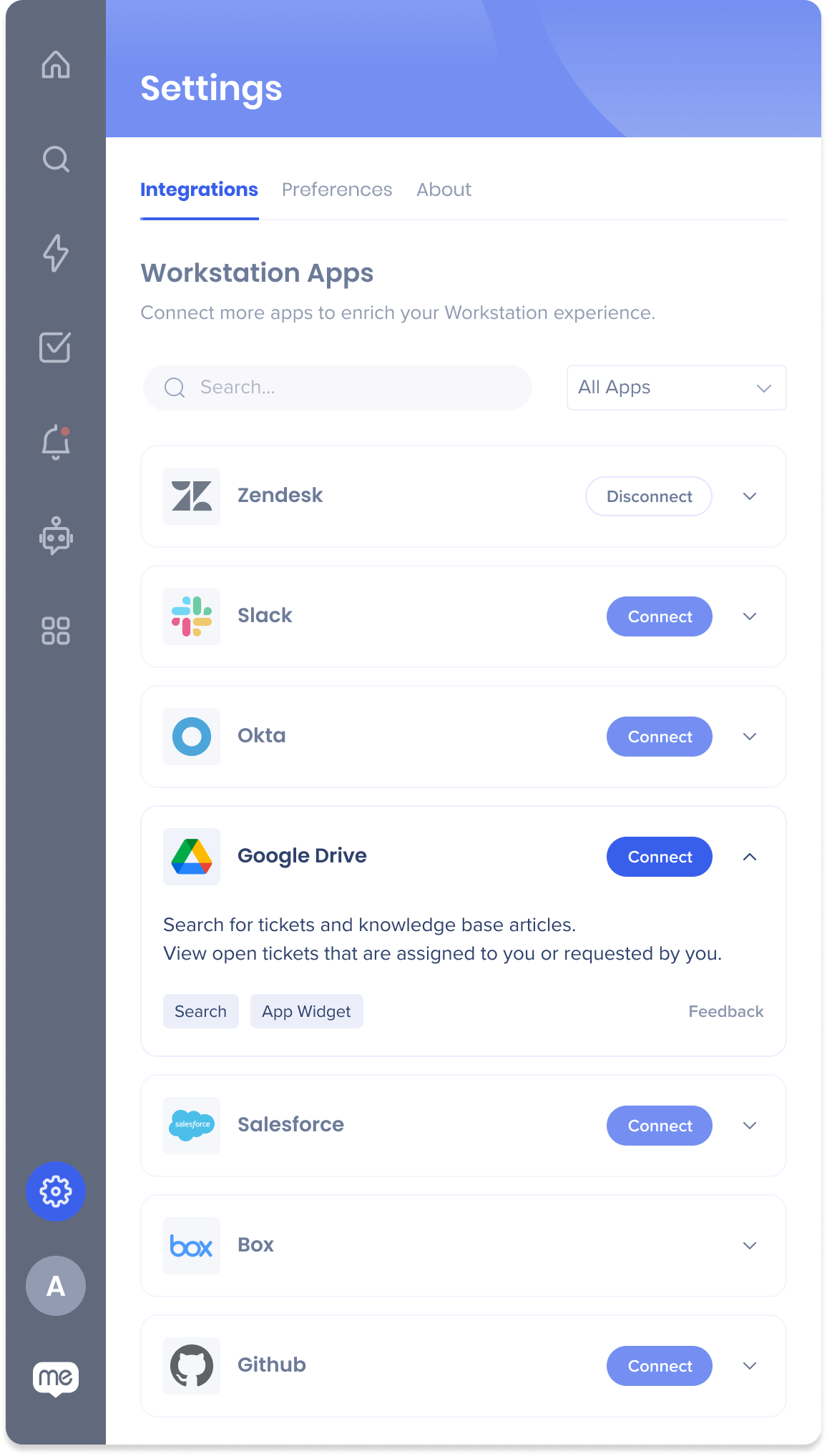
C:Program Files (x86)WalkMeWorkstation |
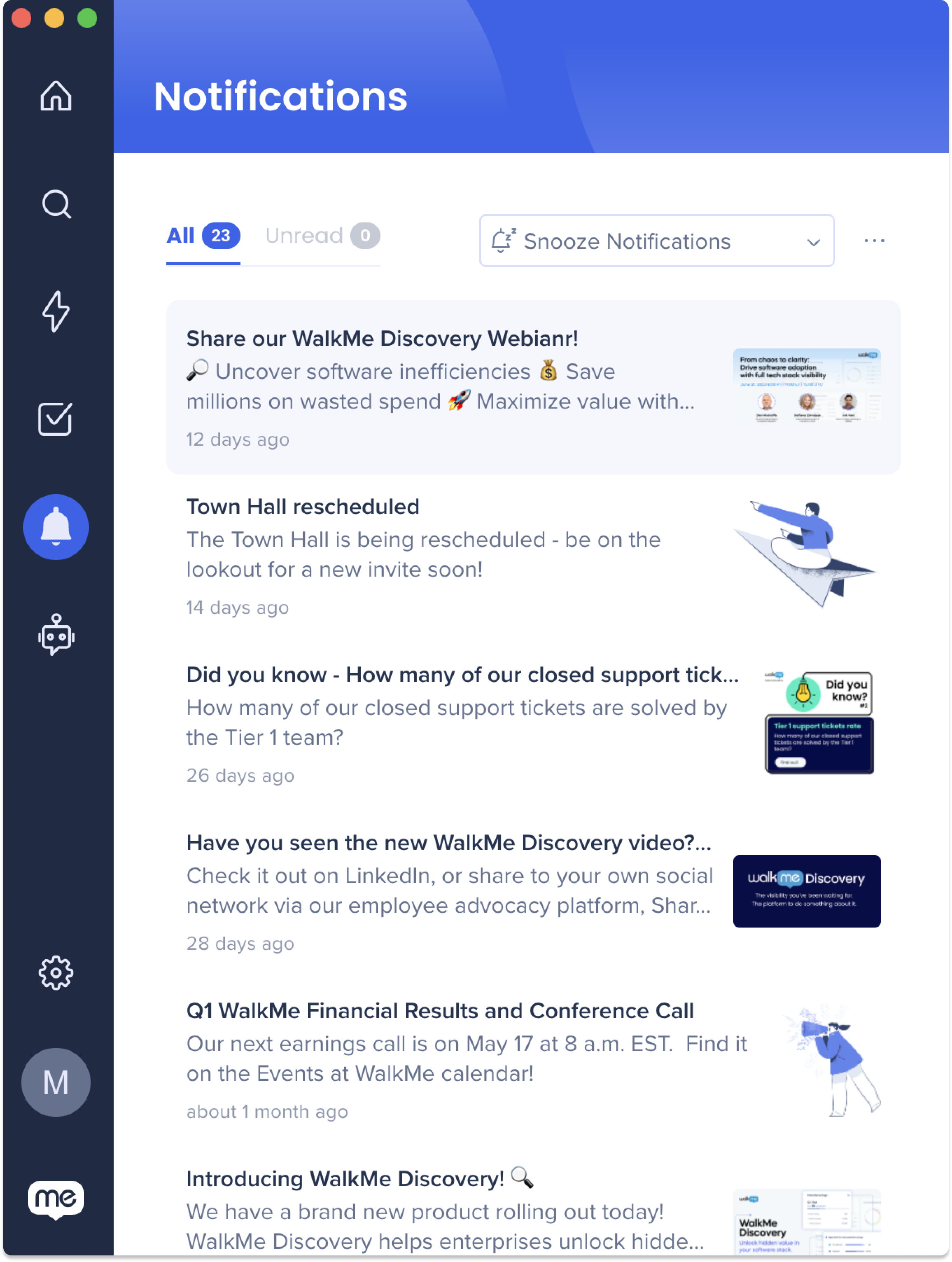
WalkMeエディタが開いている場合、デスクトップメニューのアクションボットを利用した自動化は正常に実行できません。 まずエディタが閉じられていることを確認してください
Windowsの場合:
MacOSの場合:
上記の解決策で問題が解決しなかった場合、診断レポートを送信してください: